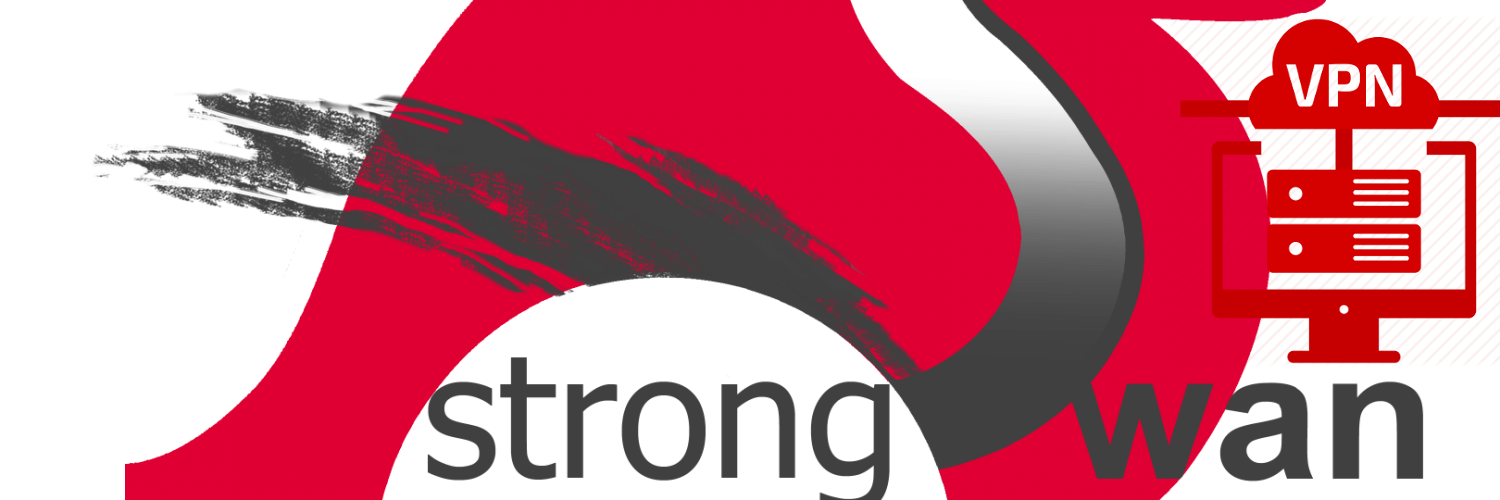Windows 에서 연결하기
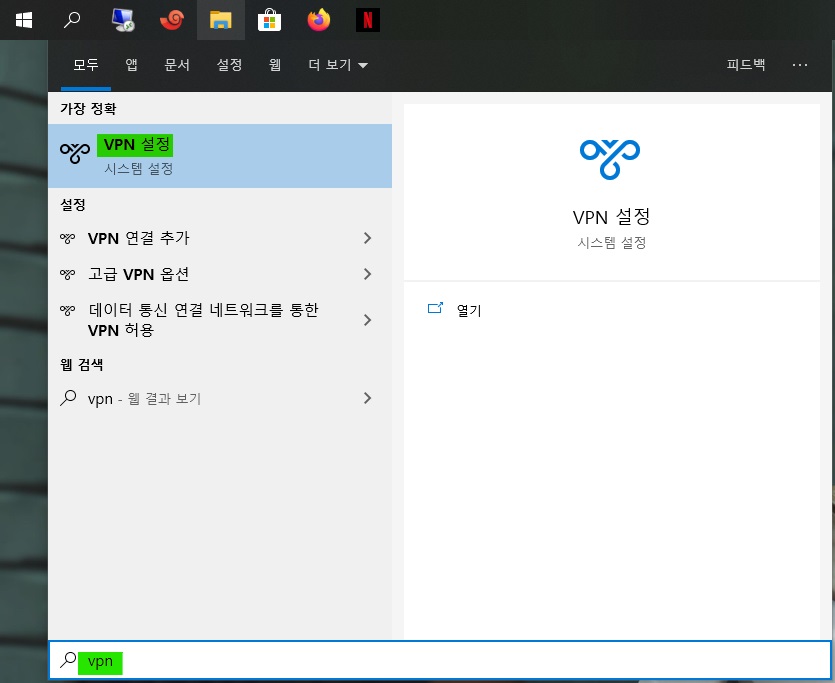
Windows/검색 버튼을 누른 후 vpn 입력, VPN 설정 클릭
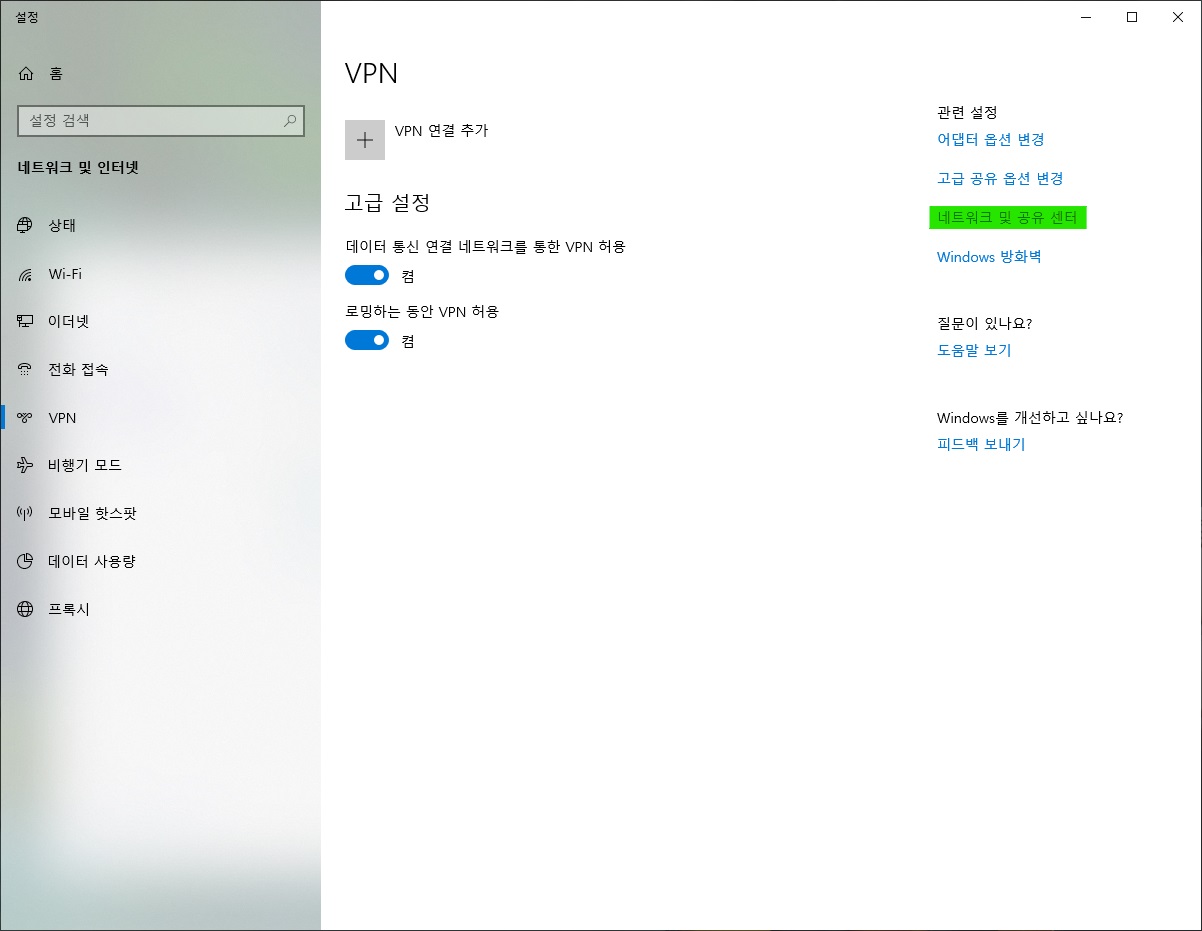
VPN 설정 창에서
네트워크 및 공유 센터 클릭
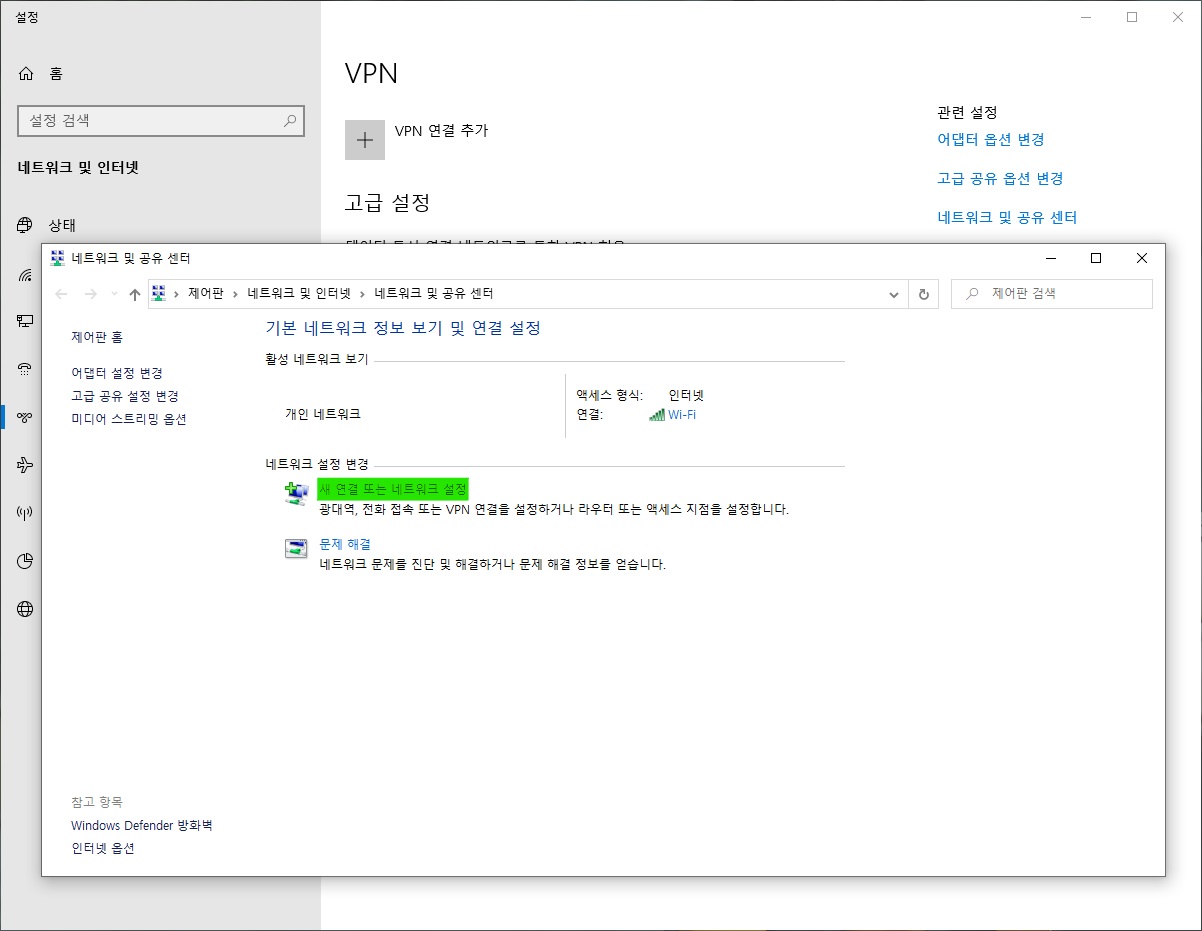
네트워크 및 공유 센터 창에서
새 연결 또는 네트워크 설정 클릭
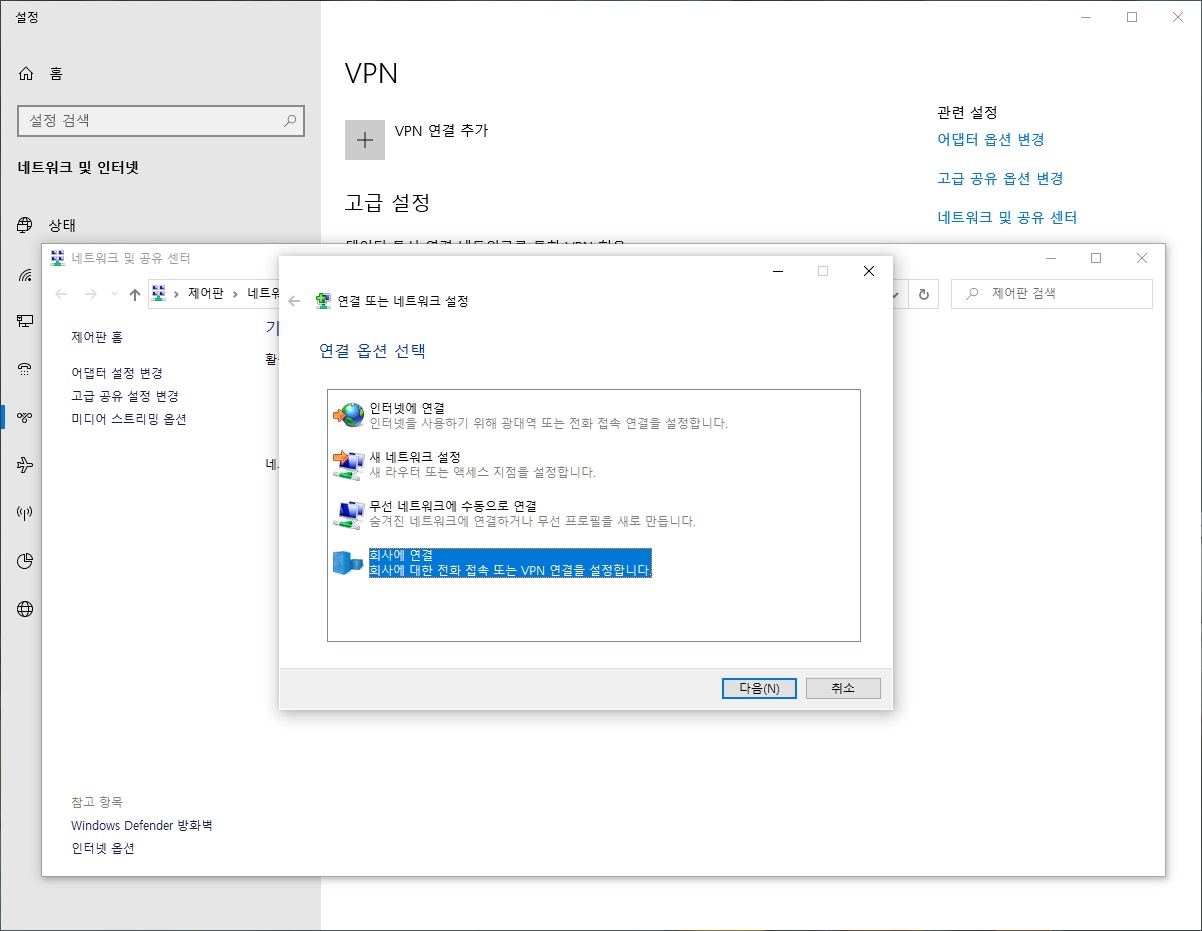
회사에 연결 선택 후 다음
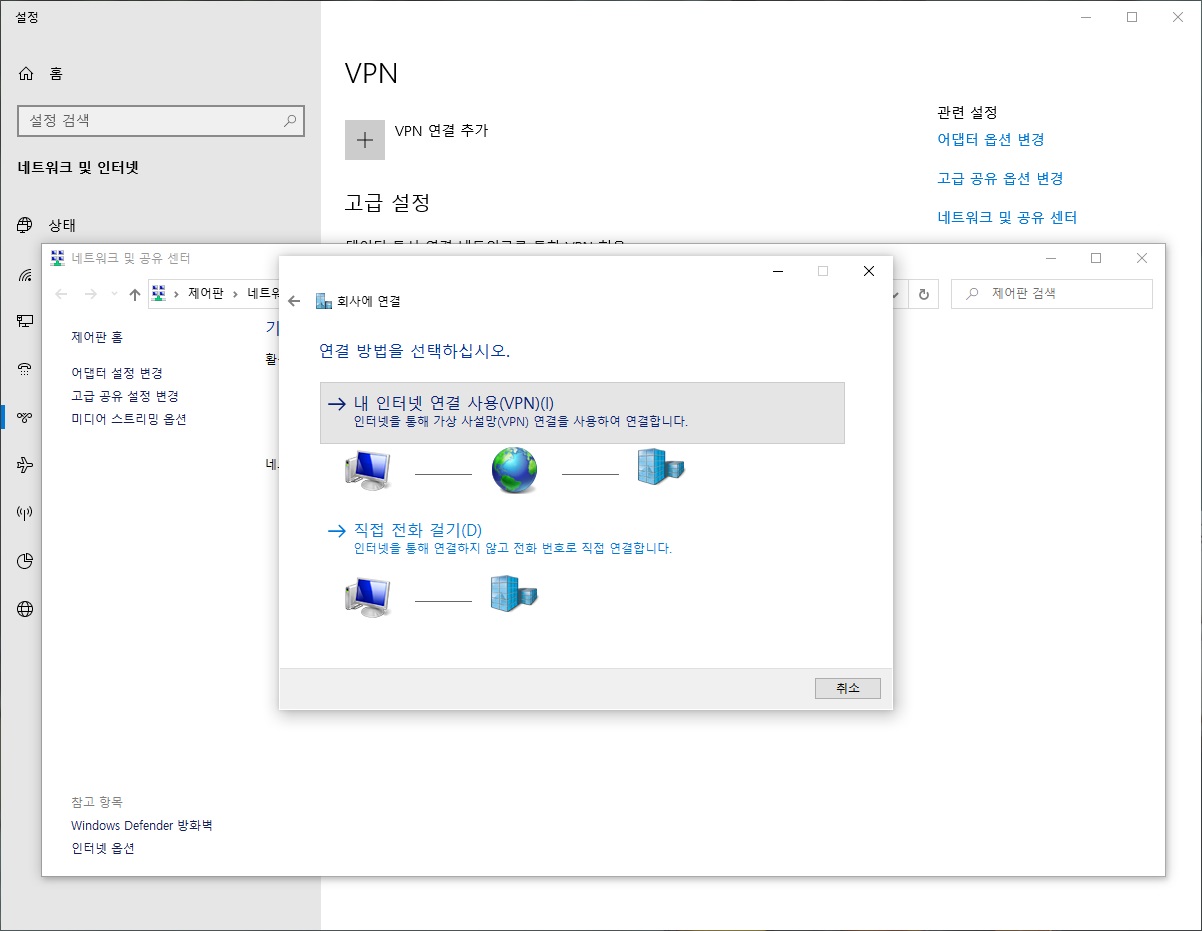
내 인터넷 연결 사용 (VPN) 버튼 클릭
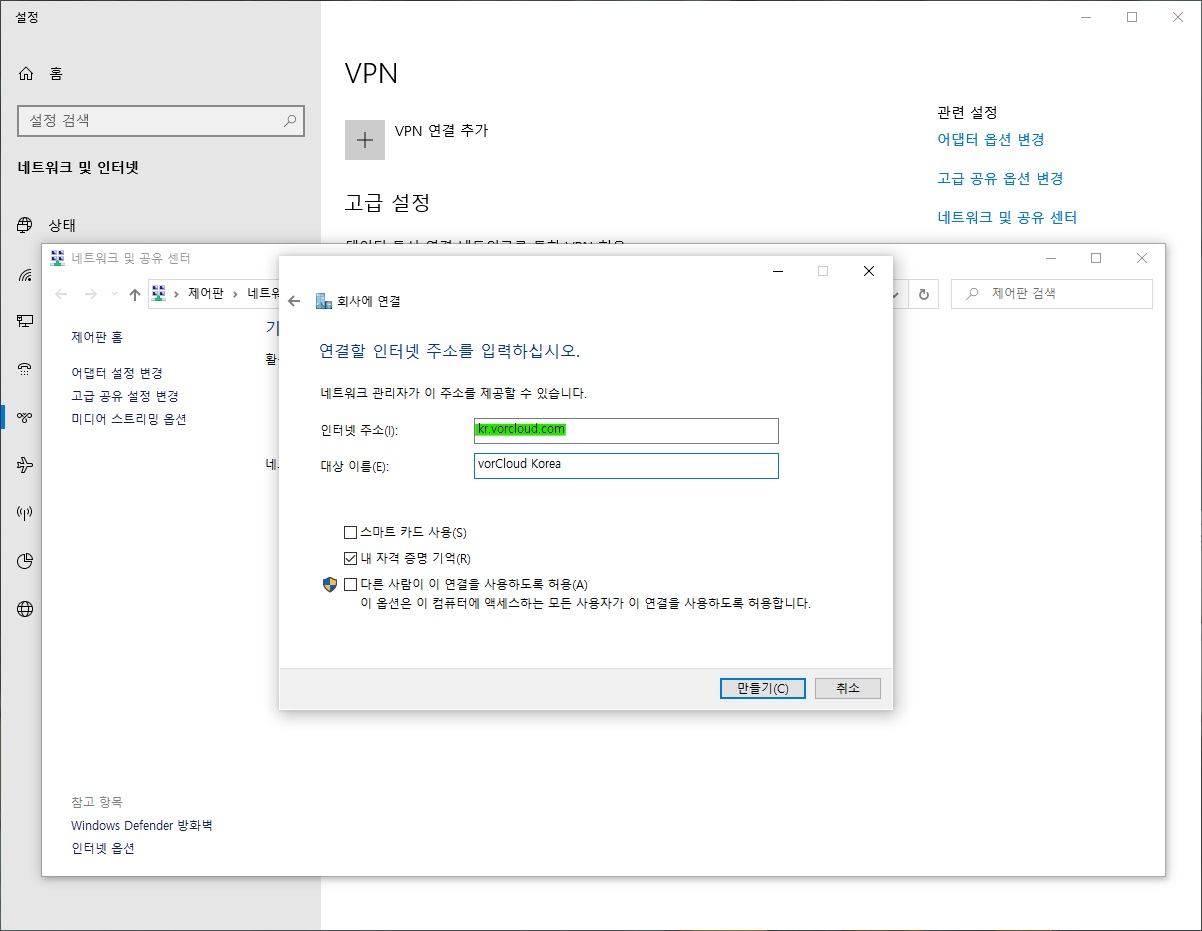
인터넷 주소에 kr.tunnel.vorcloud.com 입력
대상 이름은 vorCloud Korea Tunnel (이 부분은 무엇을 입력하든 상관 없음)
그리고 만들기 버튼 클릭
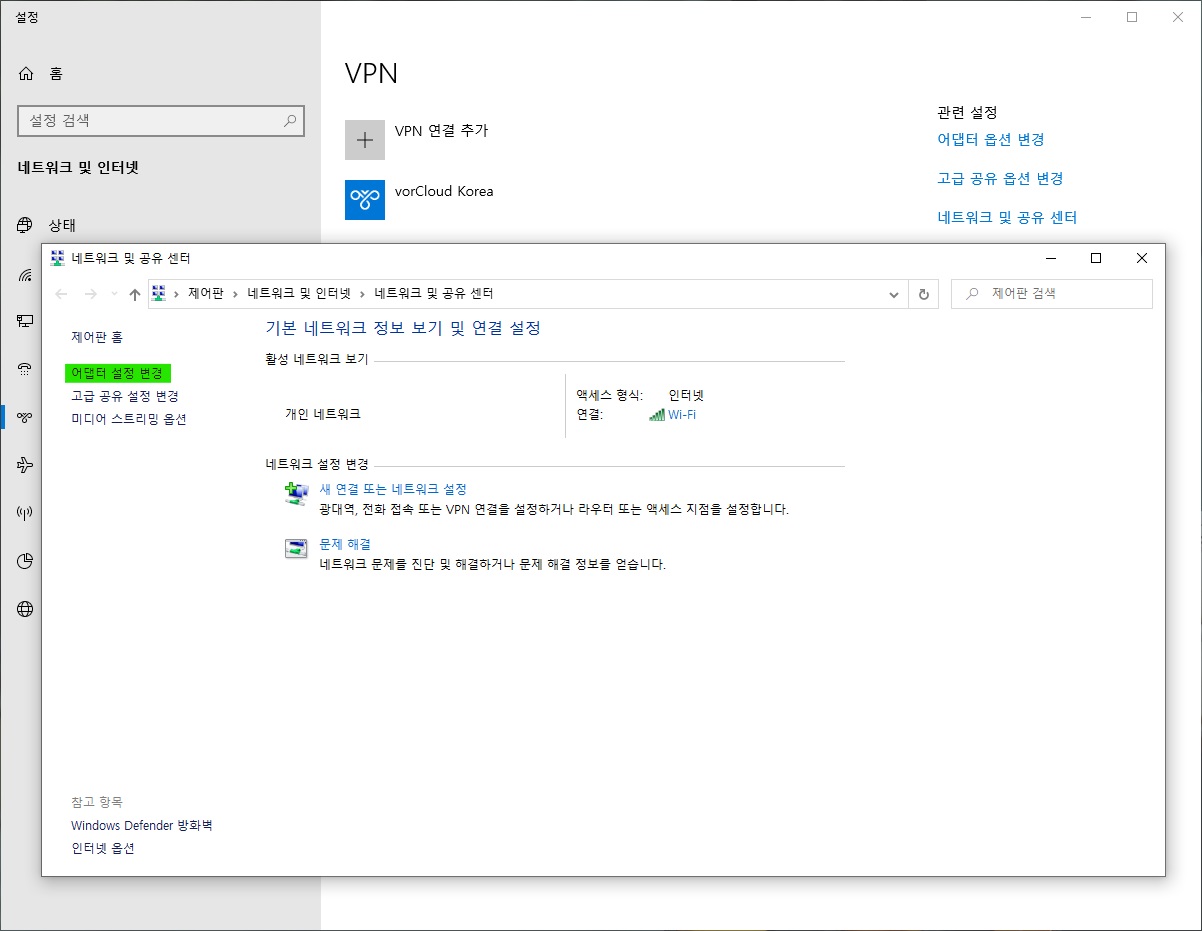
네트워크 및 공유 센터 창에서
어댑터 설정 변경 클릭
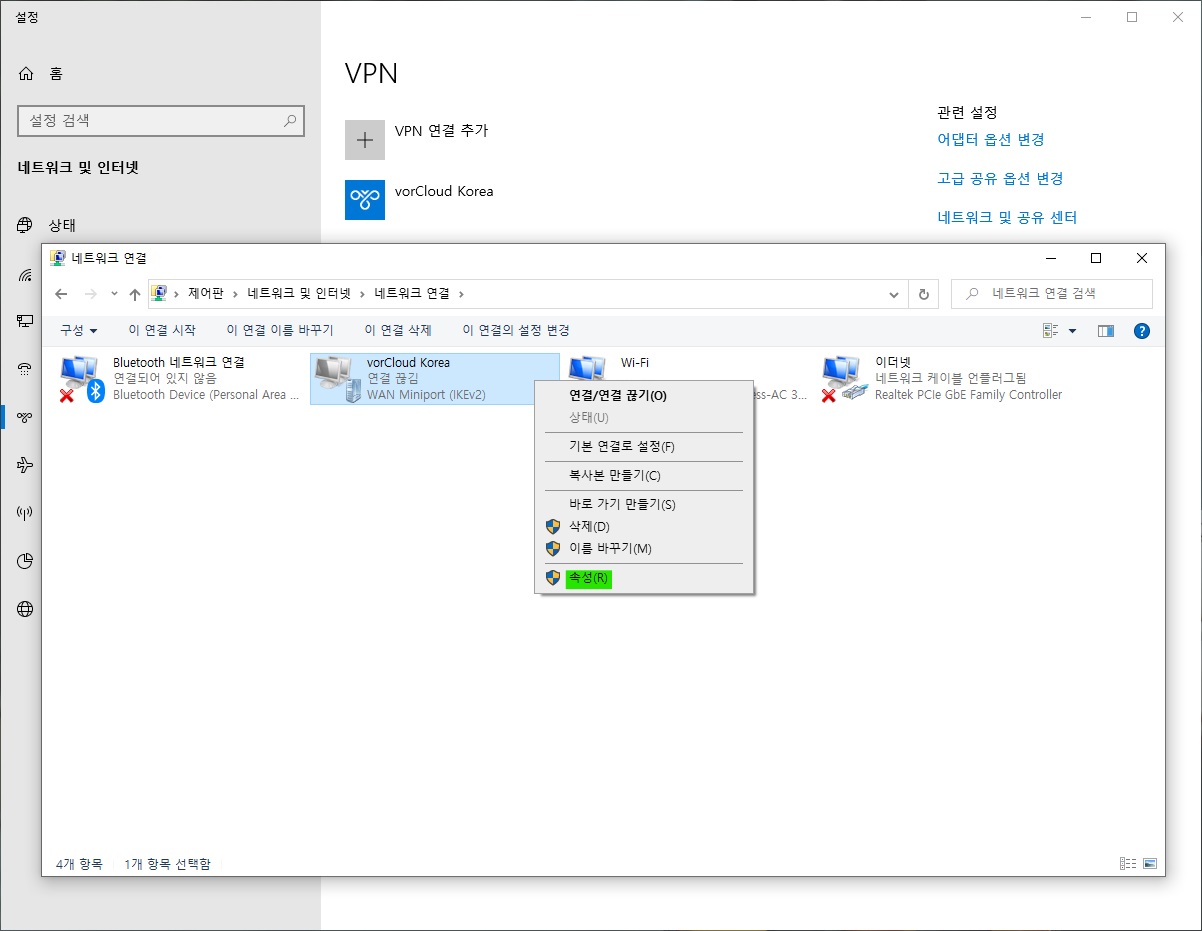
네트워크 연결 창에서
방금 만든 VPN 연결 우클릭 후 속성 클릭
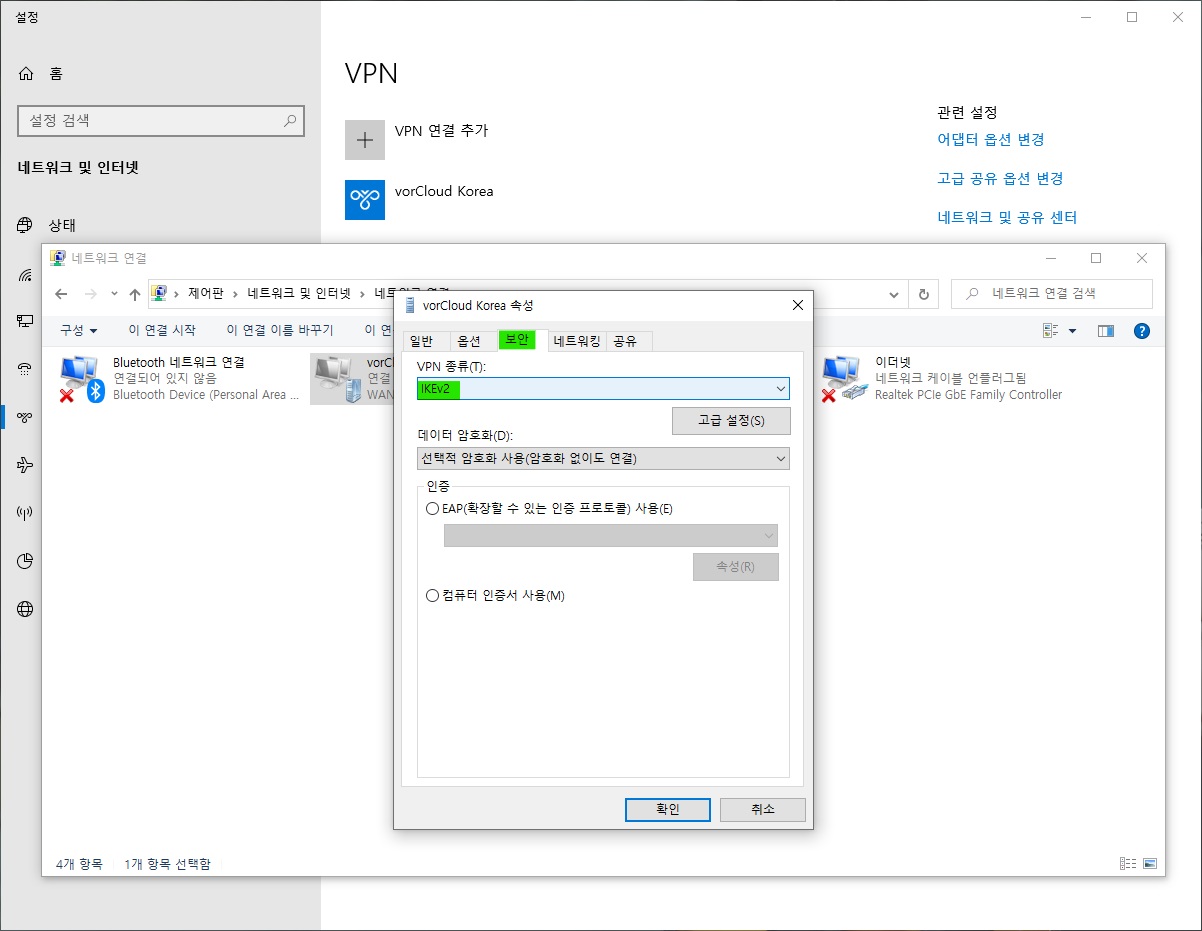
속성 창, 보안 탭에서
VPN 종류를 IKEv2로 고른 후 확인 버튼 클릭
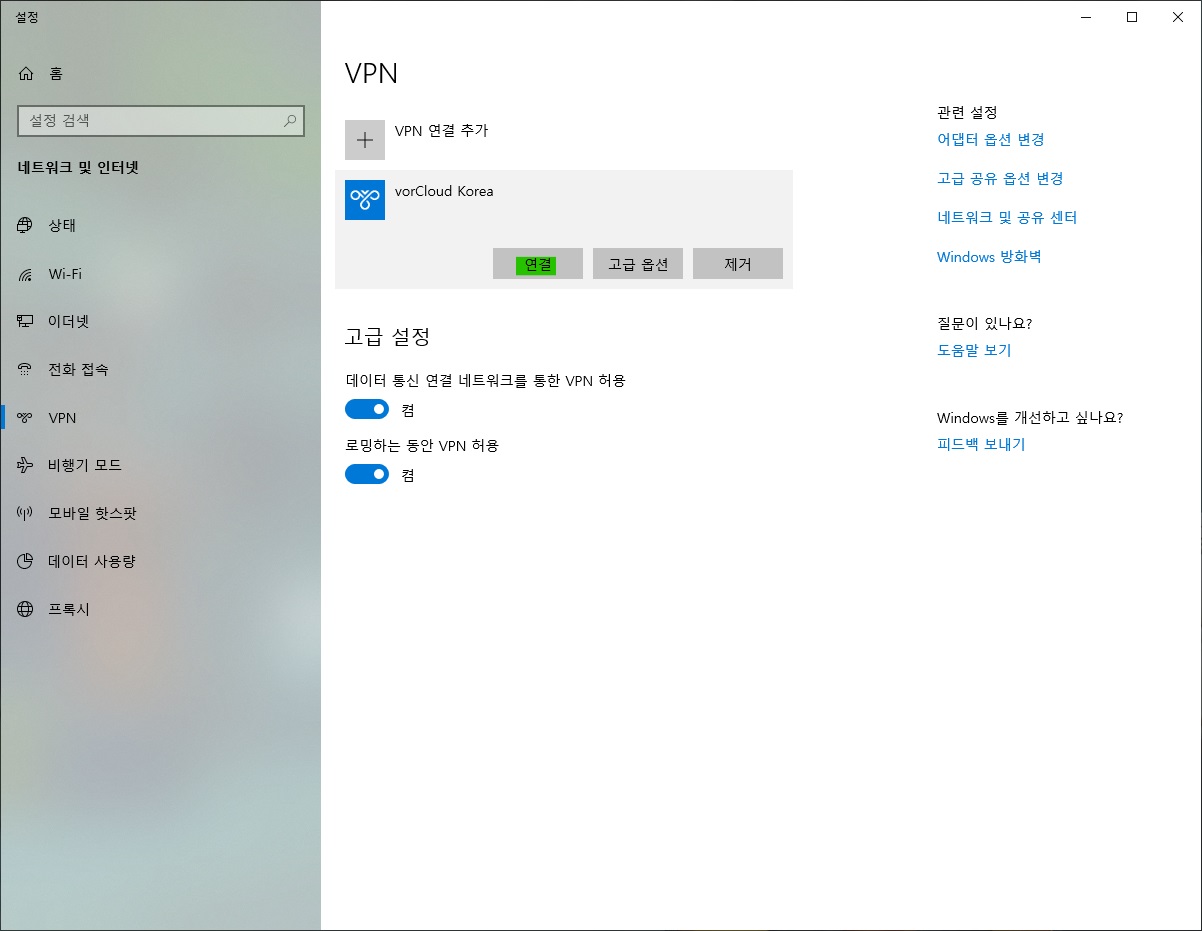
VPN 설정 창에서
해당 VPN을 선택하고 연결 버튼 클릭
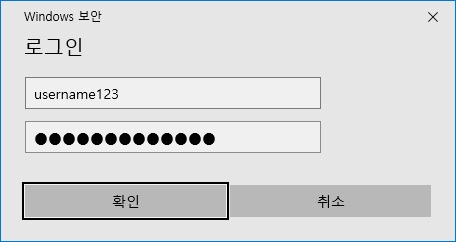
지급된 계정과 패스워드를 입력 후 확인 버튼 클릭
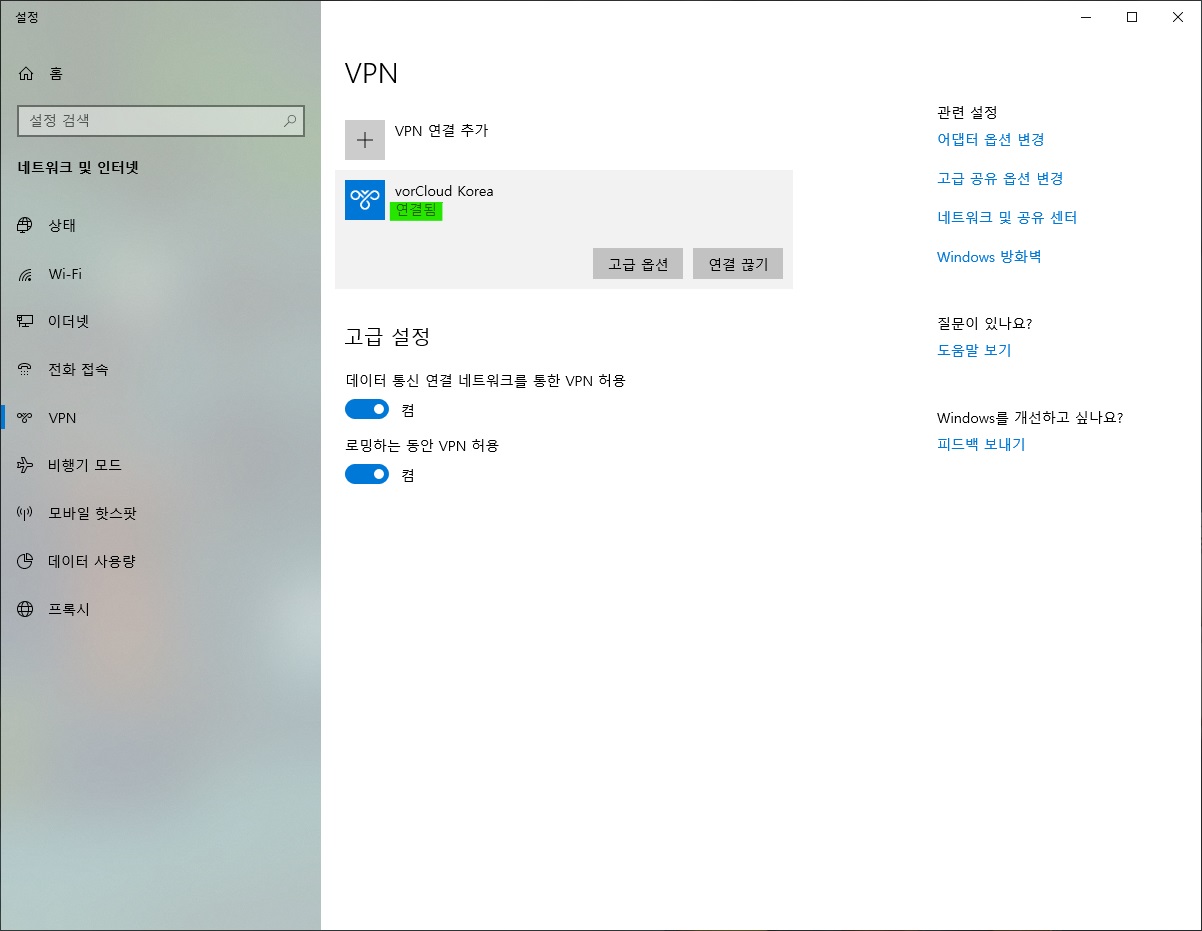
상태가 연결됨이 되면 연결 완료
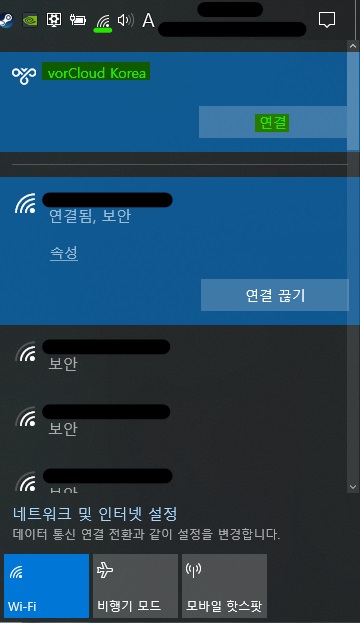
이후로는 작업 표시줄의 네트워크 버튼을 클릭해서 간단하게 연결이 가능
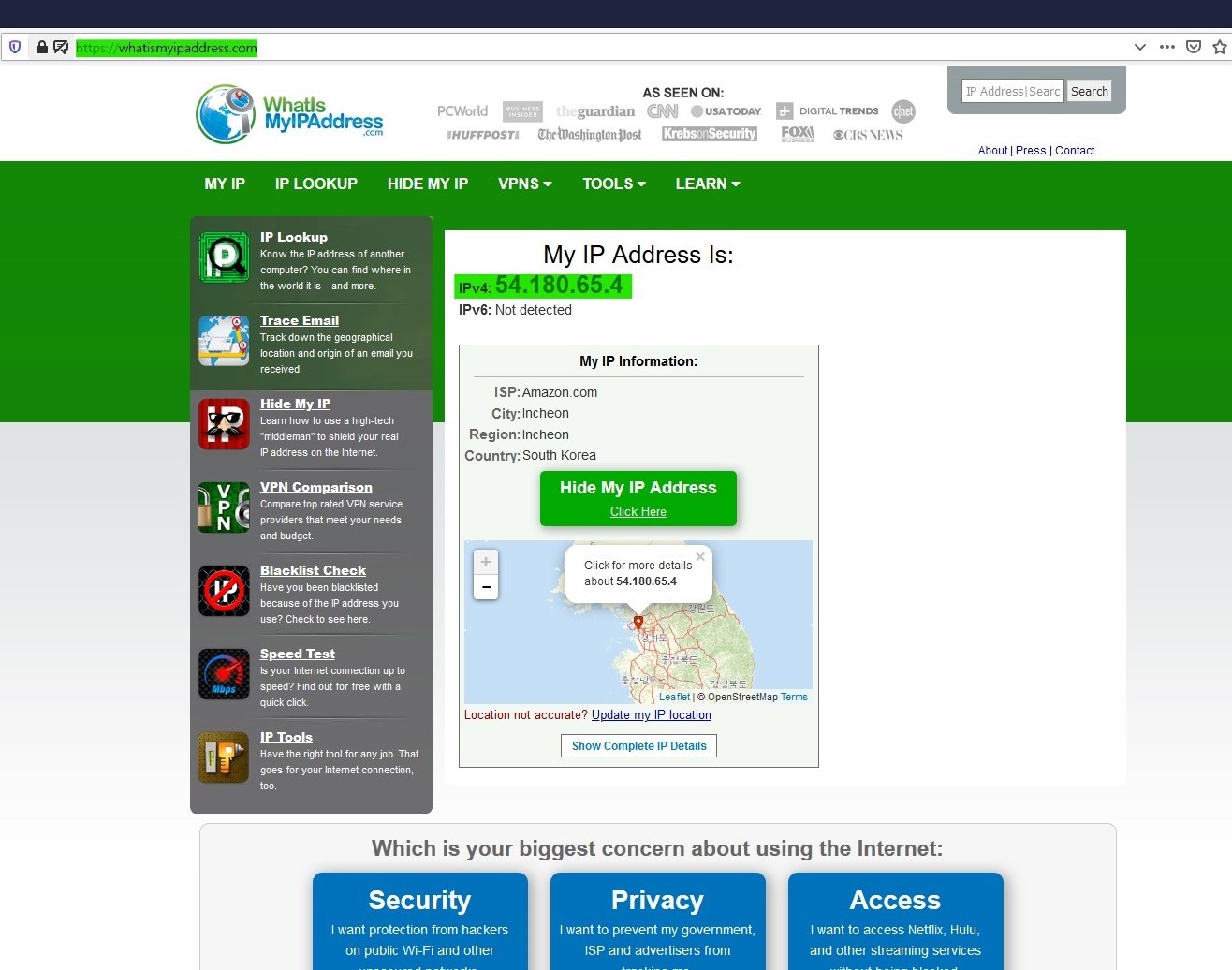
웹 브라우저에서 https://whatismyipaddress.com/ 에 접속 후
출력되는 공인 아이피가 54.180.65.4 라면 연결 완료
아이폰 (iOS 13) 에서 연결하기
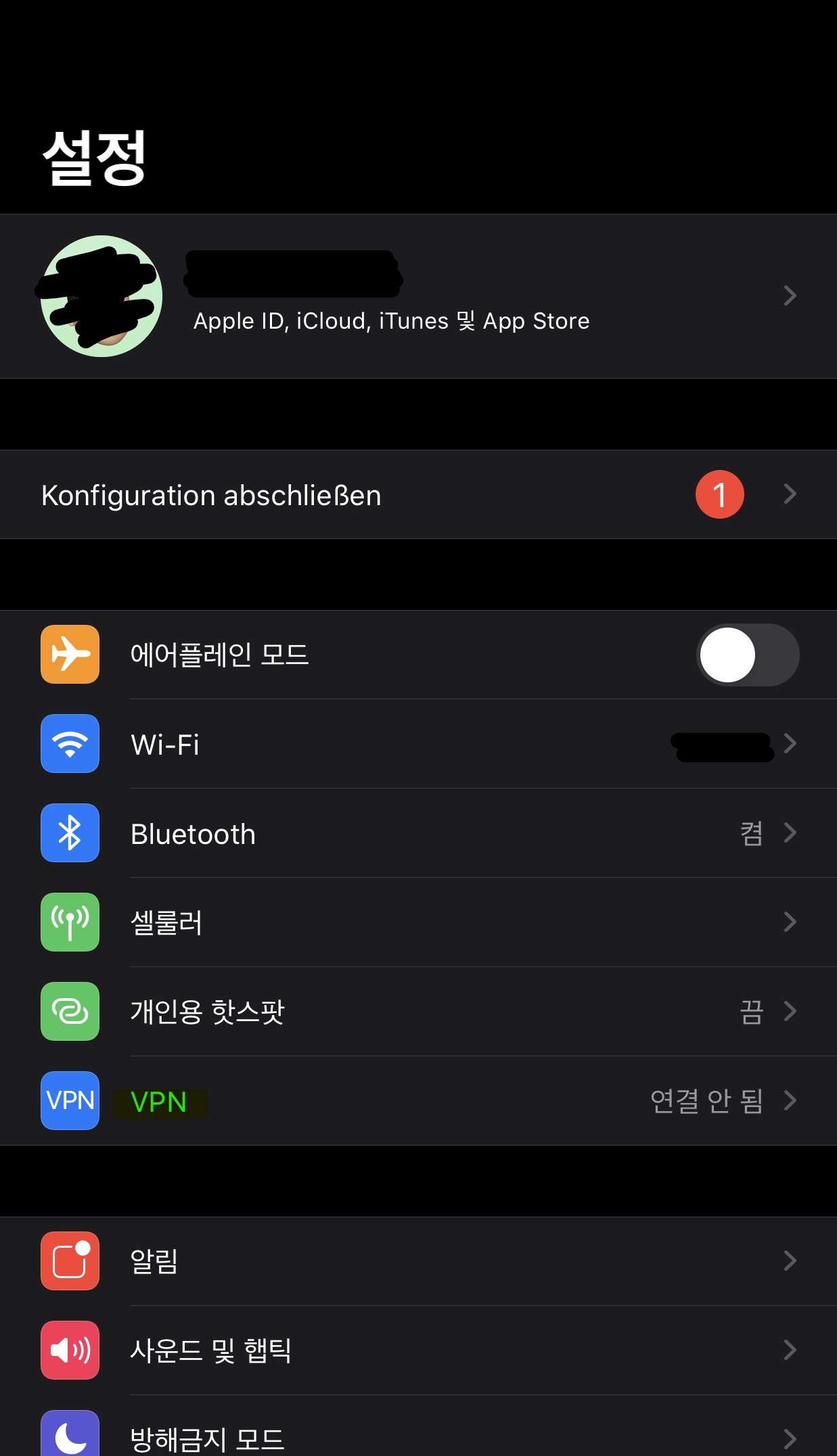
설정 앱에서 VPN 터치
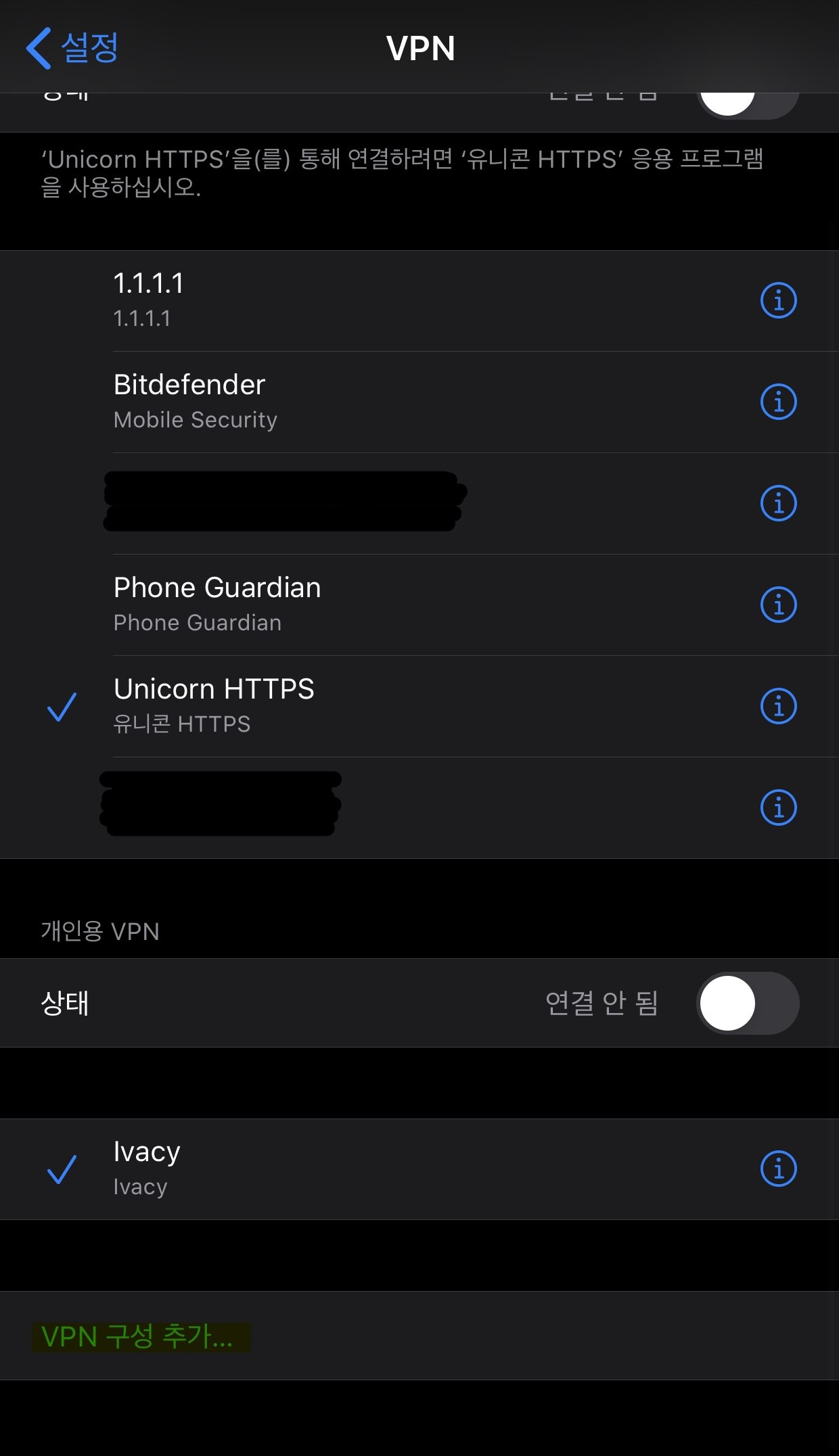
맨 아래의 VPN 구성 추가… 터치
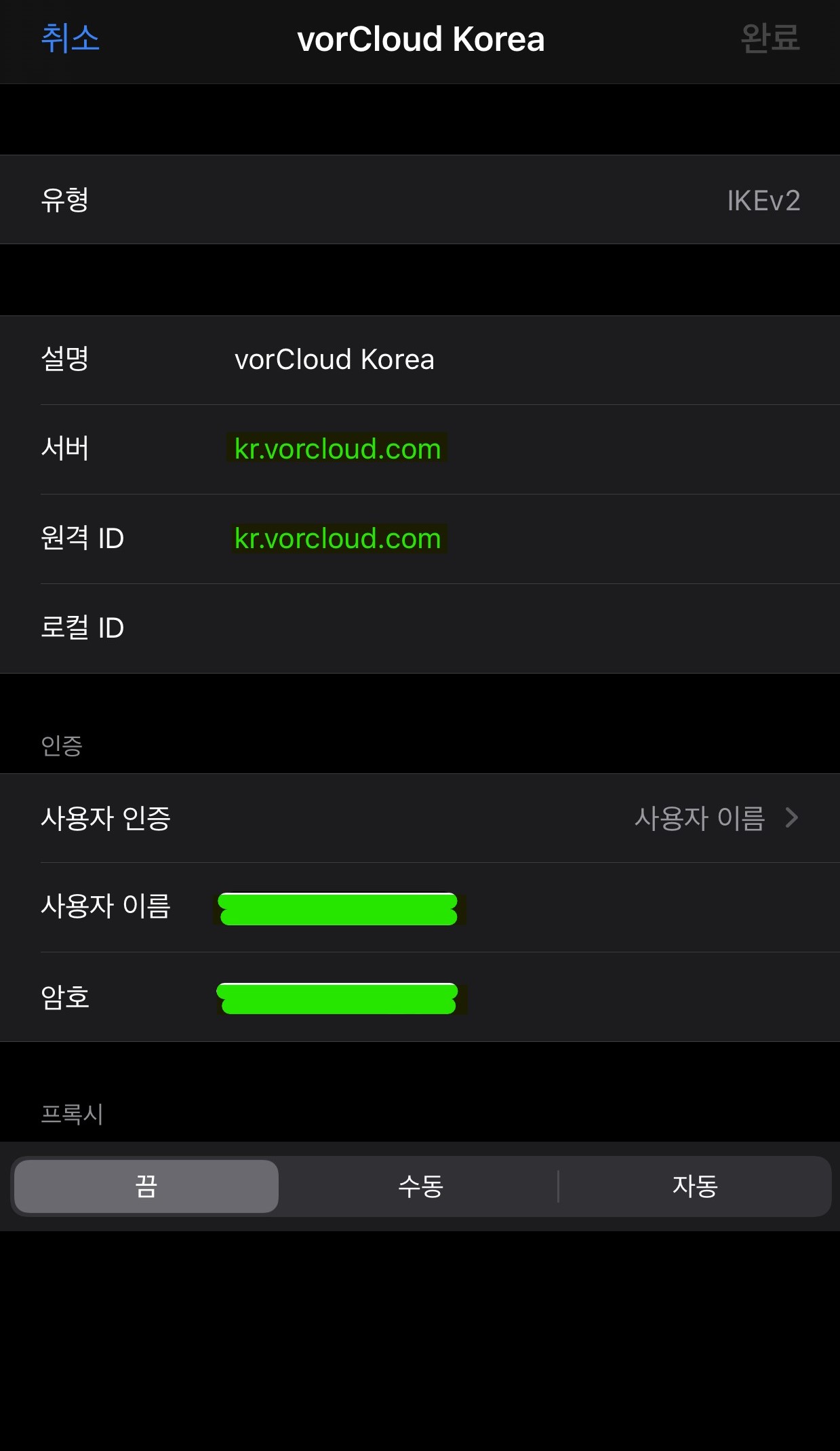
유형 : IKEv2
설명 : vorCloud Korea Tunnel (무엇을 입력하든 상관 없음)
서버 : kr.tunnel.vorcloud.com
원격 ID : kr.tunnel.vorcloud.com
사용자 이름 : 지급된 계정
암호 : 패스워드
모두 기입했으면 우측 상단의 완료 터치
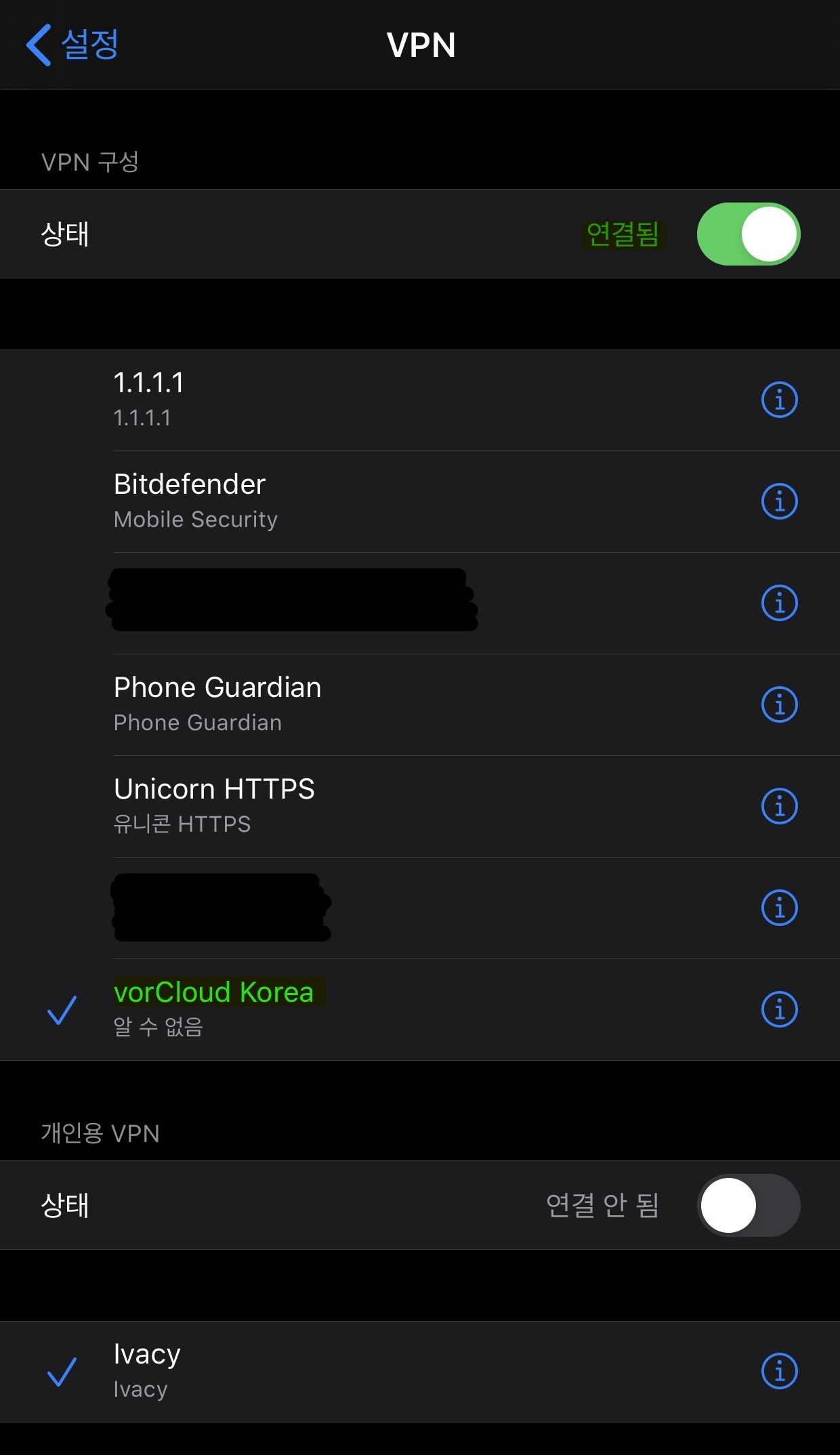
해당 VPN 연결을 선택하고 상단의 상태 우측의 버튼을 터치해서 연결
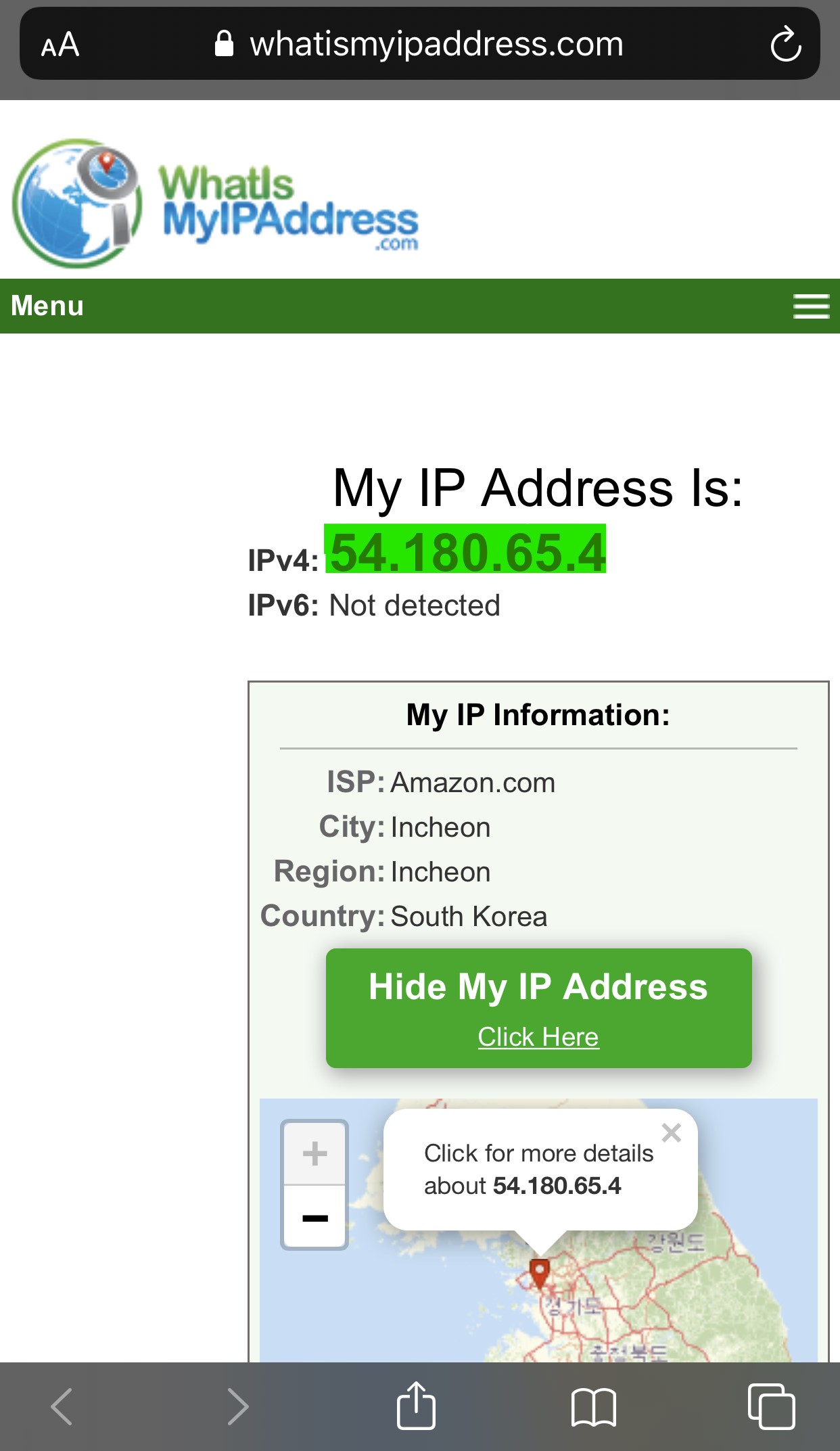
웹 브라우저에서 https://whatismyipaddress.com/ 에 접속 후
출력되는 공인 아이피가 141.164.36.213 라면 연결 완료
※ vorCloud Korea Tunnel VPN 서버는 비공개 회원에 한해 제공됩니다